Програма для перевірки температури процесора і відеокарти ноутбука російською мовою: завантажити. Як перевірити температуру процесора і відеокарти ноутбука онлайн?
- Основні причини перегріву ноутбуків і методи боротьби з ним
- знос термопасти
- Пошкодження системи охолодження (кулера)
- Неправильне місце використання ноутбука
- Як виміряти температуру процесора і відеокарти ноутбука за допомогою програми AIDA64?
- Як контролювати температуру процесора і відеокарти в режимі онлайн за допомогою програми Game Assistant?
- Як перевірити температуру процесора за допомогою BIOS?
Кілька способів дізнатися температуру процесора і відеокарти на ноутбуці.
Більшості користувачів стаціонарних комп'ютерів і ноутбуків відомий той факт, що від температури процесора і відеокарти безпосередньо залежить загальна продуктивність і стабільність пристрою. Чим вище стає теплове навантаження на процесор і відеокарту, тим більше тактів вони починають пропускати, тим самим запобігаючи зростання температури. Природно це призводить до значного зниження загальної продуктивності комп'ютера.
При досягненні критичного рівня температури в більшості процесорів і відеокарт автоматично спрацьовує захист від перегріву і комп'ютер різко вимикається. Однак такий захист не гарантує на 100%, що при досягненні критичної точки процесор і відеокарта не вийдуть з ладу. Тому вкрай важливо вміти визначати їх температуру і контролювати її в режимі онлайн.
Основні причини перегріву ноутбуків і методи боротьби з ним
Забруднення внутрішніх компонентів

Малюнок 1. Основні причини перегріву ноутбуків і методи боротьби з ним
- Найпоширеніша причина перегріву відеокарти і процесора - висока запиленість внутрішніх компонентів. Незважаючи на те, що корпус ноутбука добре захищає його нутрощі від попадання пилу, пристрій все одно необхідно періодично чистити.
- Для того, щоб провести процедуру очищення, ноутбук буде потрібно розібрати і акуратно вичистити за допомогою вологих спонжиком і ватних паличок. Якщо Ви недосвідчений користувач, то робити це самостійно вкрай не рекомендується. В процесі Ви можете пошкодити якийсь шлейф або плату і вивести влаштування з ладу назавжди. Найкраще здати його в сервіс мул викликати фахівця додому.
знос термопасти

Малюнок 2. Основні причини перегріву ноутбуків і методи боротьби з ним
- Термопаста - спеціальна субстанція, що має густу консистенцію, яка наноситься між процесором і радіатором, запобігаючи перегрів. Згодом термопаста може втратити свої теплопровідні властивості, що, безсумнівно, призведе до перегріву компонентів ноутбука.
- Як і у випадку з чищенням від пилу, самостійно проводити заміну термопасти можна тільки в тому випадку, якщо у Вас є досвід. В іншому випадку вкрай рекомендується здати ноутбук в сервіс. Придбати термопасту можна в будь-якому магазині електроніки.
Пошкодження системи охолодження (кулера)

Малюнок 3. Основні причини перегріву ноутбуков і методи боротьби з ним
- У ноутбуці, як і в системних блоках стаціонарних комп'ютерів, за охолодження відповідають спеціальні вентилятори. Їх вихід з ладу, безсумнівно, призведе до перегріву компонентів комп'ютера. Як правило, ламаються «кулери» через скопилася всередині них пилу, або ж через перегрів.
- Діагностувати несправність системи охолодження дуже легко по звуку. Якщо кулеру щось заважає обертатися на повну потужність, то ноутбук почне видавати потріскує або гуде звук. У тому випадку, якщо він повністю вийшов з ладу, з корпусу ноутбука буде чутна лише тиша.
Неправильне місце використання ноутбука
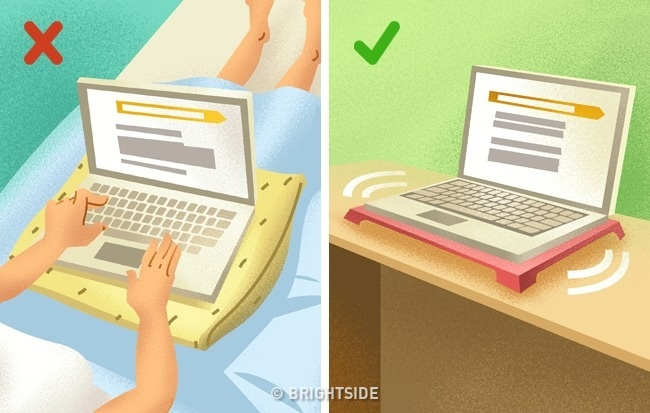
Малюнок 4. Основні причини перегріву ноутбуків і методи боротьби з ним
- Багато людей люблять користуватися ноутбуком на ліжку. Проте більшість з них не піклуються про те, що ставлячи пристрій на м'яку поверхню, вони перекривають йому воздуходув, внаслідок чого гаряче повітря накопичується всередині корпусу і відбувається перегрів компонентів ноутбука.
- Використовувати ноутбук необхідно тільки на рівних, твердих поверхнях. Якщо Ви хочете користуватися ноутбуком в ліжку, то для початку настійно рекомендується знайти для нього підставку, яка буде підноситися над м'якою поверхнею сантиметрів на 5 - 10.
Як виміряти температуру процесора і відеокарти ноутбука за допомогою програми AIDA64?
- Так як процесор з відеокартою знаходяться всередині корпусу ноутбука, то виміряти їх температуру будь-якими фізичними пристроями неможливо. Єдиний спосіб - використання спеціального програмного забезпечення. Існує безліч спеціалізованих програм, здатних контролювати теплове навантаження на процесор, материнську плату, відеокарту і інші компоненти, проте багато з них видають невірні показники і самі дуже сильно навантажують комп'ютер.
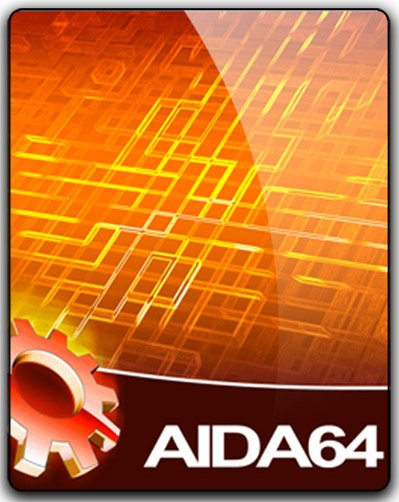
Малюнок 1. Як виміряти температуру процесора і відеокарти ноутбука за допомогою програми AIDA64?
За великої кількості думок користувачів, на сьогоднішній день кращою програмою для такої мети є програма AIDA64 Extreme, яка замінила на ринку популярну утиліту Everest. на офіційному сайті користувачам пропонується скачати обмежену версію програми . Для використання повного асортименту її можливостей потрібна заплатити деяку суму. Однак в інтернеті без праці можна знайти зламані повні безкоштовні версії. Щоб дізнатися температуру процесора і відеокарти за допомогою даної програми виконайте наступні кроки:
- Крок 1. Скачайте програму AIDA64 Extreme з офіційного сайту або з будь-якого іншого джерела, встановіть її на комп'ютер і запустіть. У лівій колонці розкрийте вкладку «Комп'ютер» і перейдіть в розділ «Датчики».
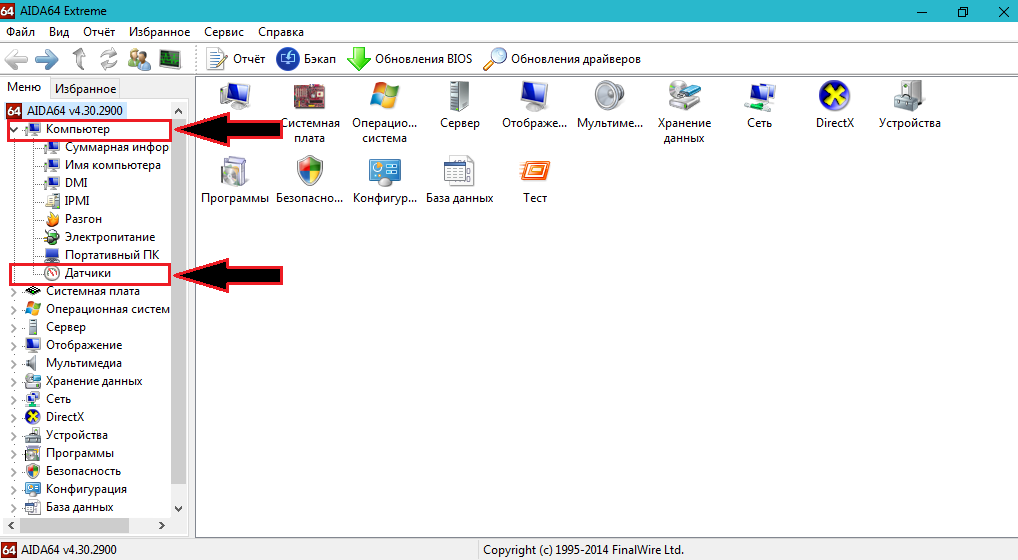
Малюнок 2. Як виміряти температуру процесора і відеокарти ноутбука за допомогою програми AIDA64?
- Крок 2. Перед Вами відкриється вікно, де буде відображена температура кожного ядра процесора навпроти рядків з написом «ЦП», а також температура кожного ядра графічного процесора (відеокарти) навпроти рядків з написом «GMCH».
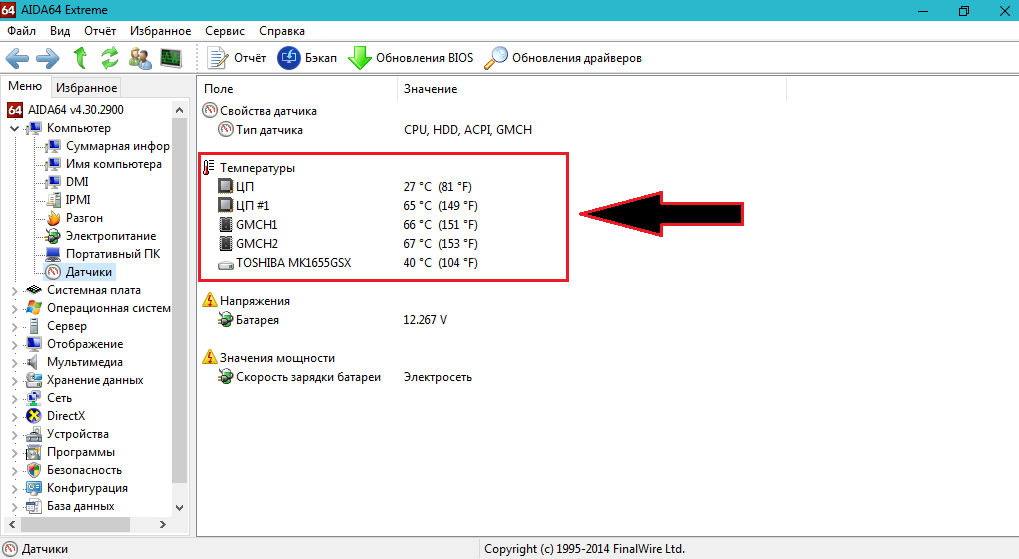
Малюнок 3. Як виміряти температуру процесора і відеокарти ноутбука за допомогою програми AIDA64?
Як контролювати температуру процесора і відеокарти в режимі онлайн за допомогою програми Game Assistant?
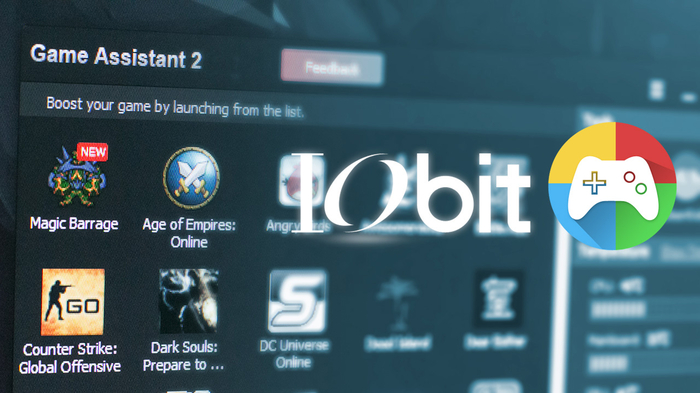
Малюнок 1. Як контролювати температуру процесора і відеокарти в режимі онлайн за допомогою програми Game Assistant?
У деяких ситуаціях може виникнути необхідність в постійному відображенні температури процесора і відеокарти на екрані монітора. Наприклад, під час ігор. Звичайно, можна обійтися і програмою AIDA64, однак постійно згортати вікно з грою і дивитися показники в програмі вкрай незручно. Тому для контролю температури компонентів комп'ютера під час гри найкраще використовувати безкоштовну утиліту Game Assistant, російськомовну версію якої можна скачати з офіційного сайту розробника IObit . Щоб перевірити з її допомогою температуру процесора і відеокарти, виконайте наступні кроки:
- Крок 1. перейдіть на офіційний сайт програм Game Assistant, скачайте, встановіть і запустіть програму на своєму комп'ютері. Після запуску Ви потрапите на екран з встановленими іграми, звідки буде здійснюватися їх запуск. Перейдіть на вкладку «Температура».
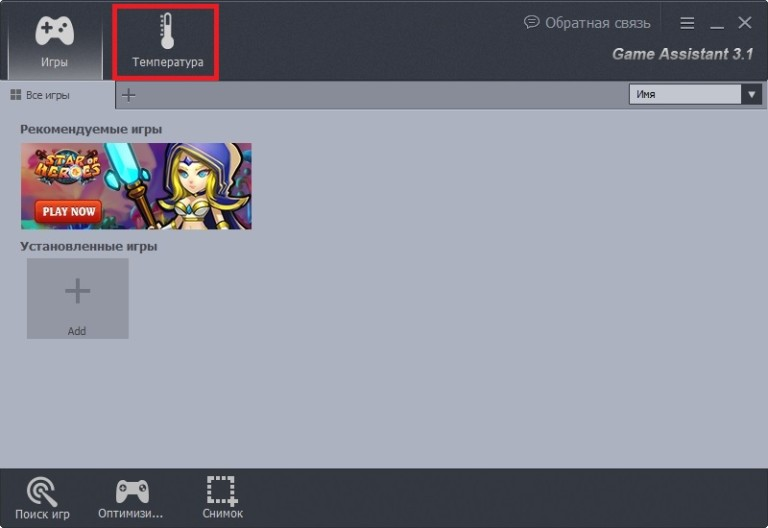
Малюнок 2. Як контролювати температуру процесора і відеокарти в режимі онлайн за допомогою програми Game Assistant?
- Крок 2. На обраної вкладці у верхній частині вікна відображається температура процесора, відеокарти, материнської плати і швидкість обертання кулера. Нижче показники відображаються у вигляді графіка. У правій колонці Ви можете активувати функцію оповіщення про перегрів і режим відображення температури в процесі гри, а так же вибрати, в якому кутку будуть відображатися показники.
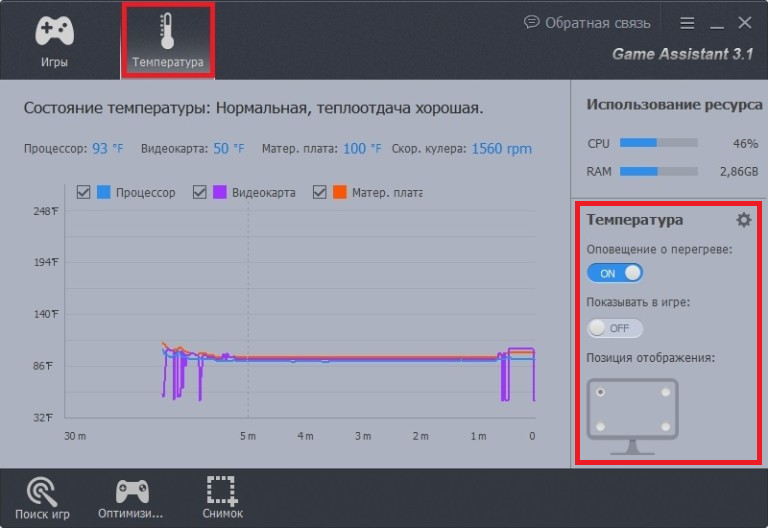
Малюнок 3. Як контролювати температуру процесора і відеокарти в режимі онлайн за допомогою програми Game Assistant?
- Крок 3. За замовчуванням температура в програмі відображається за Фаренгейтом (F). Щоб встановити звичну багатьом шкалу Цельсія (C), необхідно зайти в «Налаштування», перейти на вкладку «Температура», відзначити галочкою рядок «Цельсій» і натиснути кнопку «Застосувати».
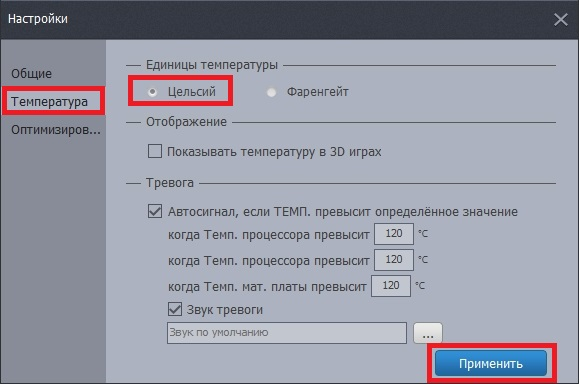
Малюнок 4. Як контролювати температуру процесора і відеокарти в режимі онлайн за допомогою програми Game Assistant?
Як перевірити температуру процесора за допомогою BIOS?
- Якщо Ви з якихось причин вирішили відмовитися від використання стороннього програмного забезпечення, то Ви можете виміряти температуру компонентів комп'ютера через BIOS. Даним способом неможливо отримати детальну інформацію про те, наскільки сильно гріється Ваше пристрій в процесі гри або роботи в важкому графічному додатку, проте він ідеально підходить для діагностики несправностей в системі охолодження.
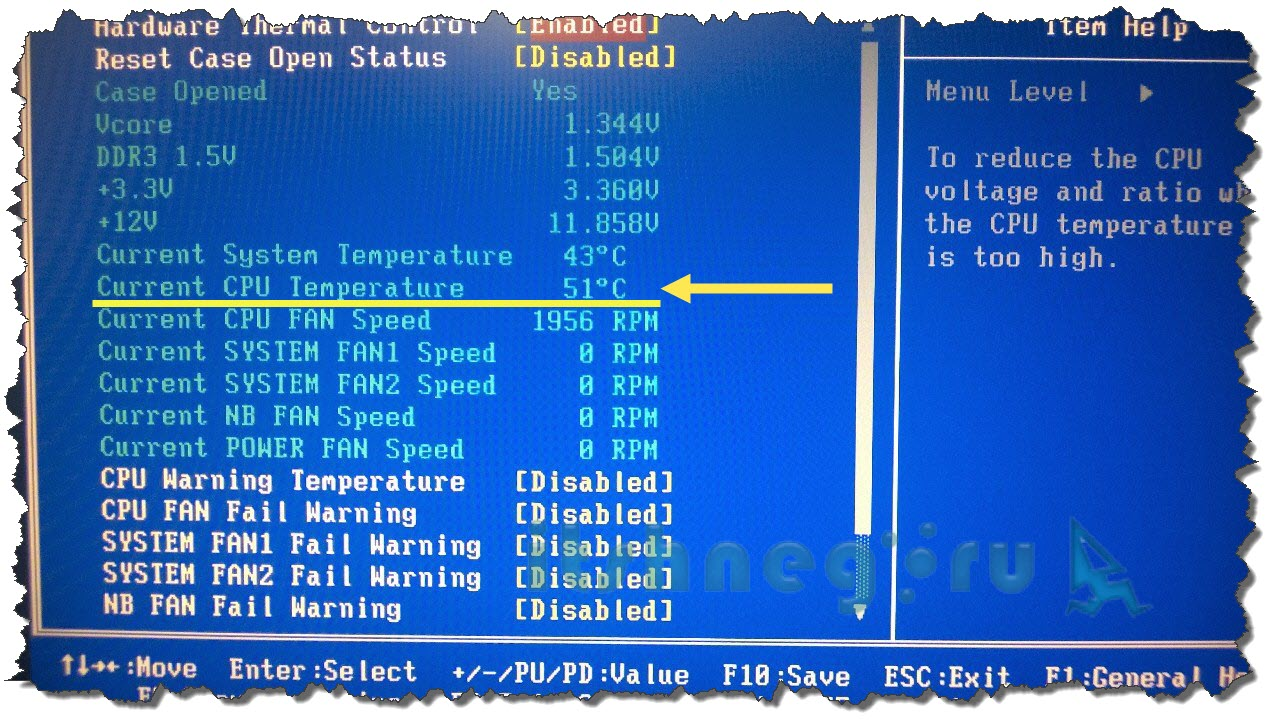
Малюнок 1. Як перевірити температуру процесора за допомогою BIOS?
- Щоб дізнатися температуру процесора таким способом, Вам необхідно під час завантаження комп'ютера натиснути спеціальну кнопку для входу в BIOS. Як правило, функцію входу в BIOS виконує одна з клавіш F1 - F12, в залежності від моделі материнської плати. Далі необхідно увійти в розділ «Hardware Monitor» і в рядку «Current CPU Temperature» подивитися температуру процесора.
ВІДЕО: Як дізнатися температуру процесора, жорсткого диска і відеокарти?
Як контролювати температуру процесора і відеокарти в режимі онлайн за допомогою програми Game Assistant?Як перевірити температуру процесора за допомогою BIOS?
1. Як виміряти температуру процесора і відеокарти ноутбука за допомогою програми AIDA64?
2. Як виміряти температуру процесора і відеокарти ноутбука за допомогою програми AIDA64?
3. Як виміряти температуру процесора і відеокарти ноутбука за допомогою програми AIDA64?
Як контролювати температуру процесора і відеокарти в режимі онлайн за допомогою програми Game Assistant?
Як перевірити температуру процесора за допомогою BIOS?
ВІДЕО: Як дізнатися температуру процесора, жорсткого диска і відеокарти?